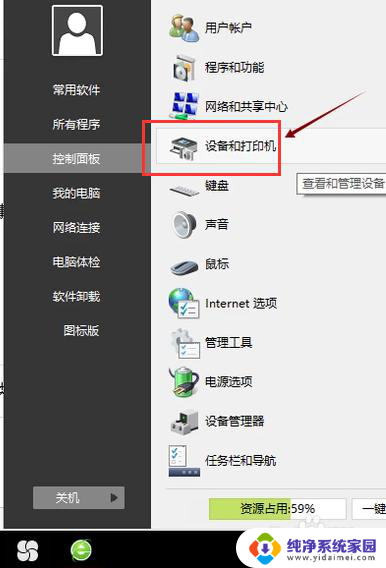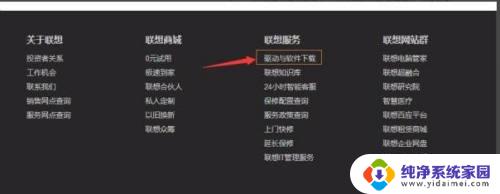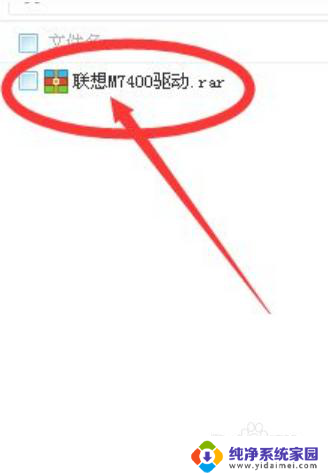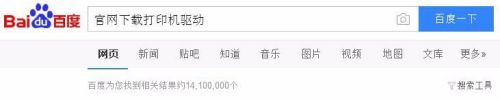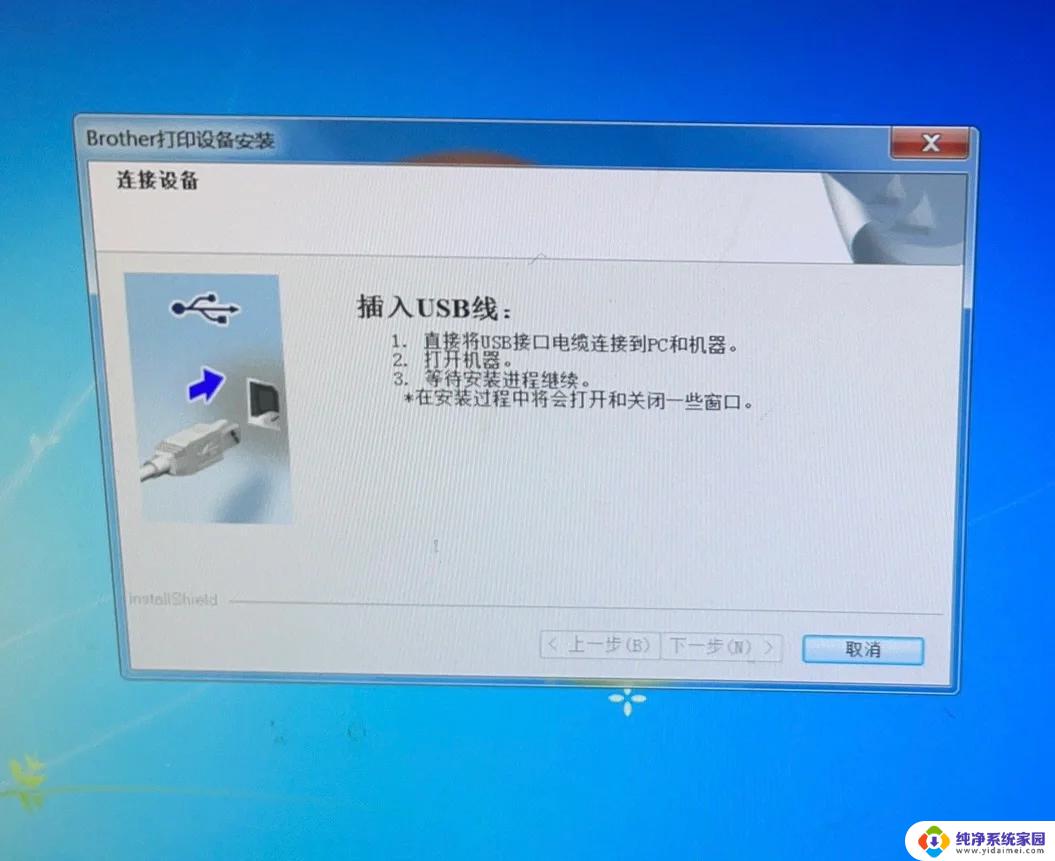如何安装hp1136打印机驱动 laserjet m1136mfp驱动安装步骤详解
如何安装HP1136打印机驱动?许多人在购买HP1136打印机后可能会面临一个问题,那就是如何正确安装打印机驱动,打印机驱动是打印机与电脑之间的桥梁,只有正确安装了驱动程序,我们才能顺利地使用打印机。在本文中将详细介绍安装HP1136打印机驱动的步骤,让大家能够轻松地完成打印机驱动的安装。无论您是初次接触打印机,还是已经有一定使用经验,本文都将对您有所帮助。

1、首先要到网上搜索m1136打印机驱动下载后安装;
2、在下载完成以后,双击应用程序 LJM1130_M1210_MFP_Full_Solution;
3、可以根据需求选择HP LaserJet Pro M1136 MFP系列的USB安装;
4、下一步单击左上角的安装打印机软件,并点击开始安装;然后选择【简易安装】,继续【下一步】;
5、在进入选择打印机界面以后,选择对应的打印机型号。也就是HP LaserJet Pro M1136 MFP Series,选中后下一步;
6、随后是安装程序的自动安装过程,等待安装成功之后就可以正常使用打印机。
以上就是安装hp1136打印机驱动的全部内容了,如果你遇到同样的情况,可以参照我的方法来处理,希望对大家有所帮助。